WPS文档设置不同页码不需要分隔符
普通页码点击插入——页码——设置选择样式——位置以及范围
从第x页插入页码比如我们在写毕业论文的时候可能就要从第3页或者其他页开始编号,因为论文封面、目录可能不用编号
具体做法:点击插入页码——可以选择设置样式——起始页——选择应用范围
设置个性页码,随意移动位置从上面演示中大家看到在设置页码字体大小的时候,选中之后就会出现一个文本框,那么将文本框就可以直接拖出来,那么需要住的是如果还想编辑页码,需要双击原来的位置才可以!
不同页面设置页眉页脚手把手教你制作手机WP
普通页码从第x页插入页码比如我们在写毕业论文的时候可能就要从第3页或者其他页开始编号,因为论文封面、目录可能不用编号
具体做法:点击插入页码——可以选择设置样式——起始页——选择应用范围
设置个性页码,随意移动位置从上面演示中大家看到在设置页码字体大小的时候,选中之后就会出现一个文本框,那么将文本框就可以直接拖出来,那么需要住的是如果还想编辑页码,需要双击原来的位置才可以!
不同页面设置页眉页脚手把手教你制作手机WP
点击插入——页码——设置选择样式——位置以及范围
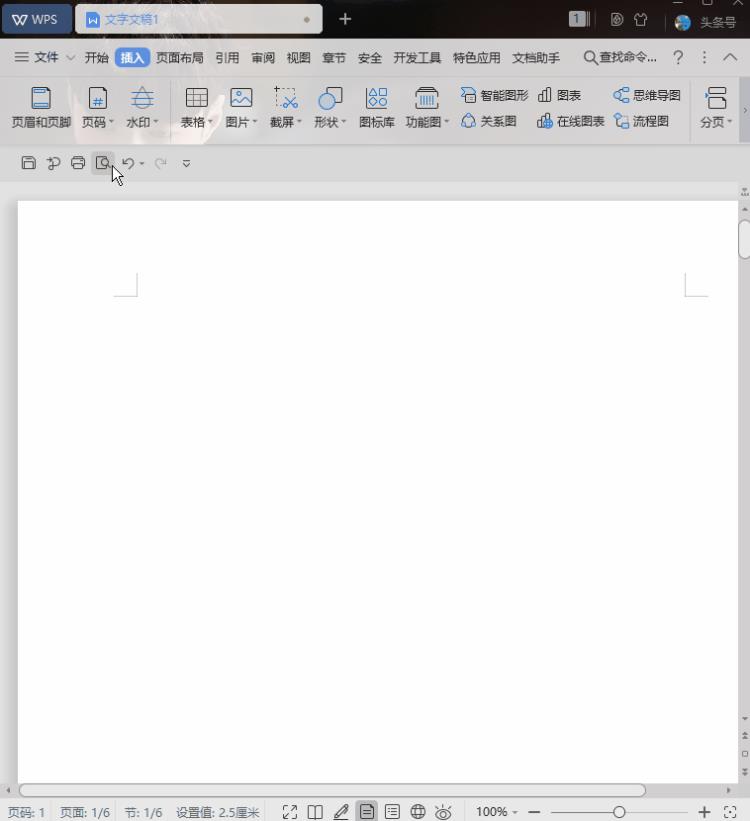 从第x页插入页码
从第x页插入页码
比如我们在写毕业论文的时候可能就要从第3页或者其他页开始编号,因为论文封面、目录可能不用编号
具体做法:点击插入页码——可以选择设置样式——起始页——选择应用范围
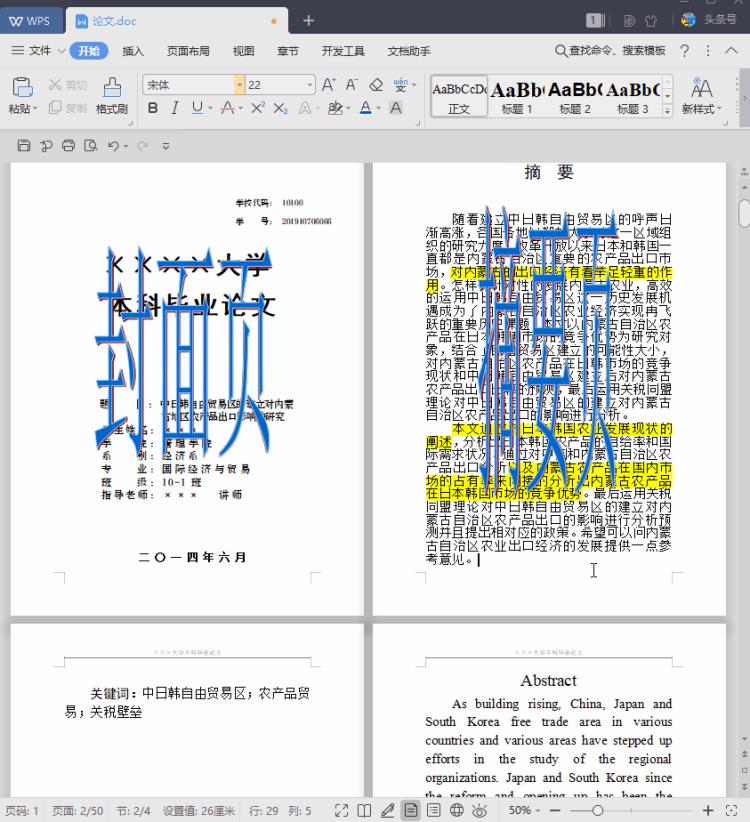 设置个性页码,随意移动位置
设置个性页码,随意移动位置
从上面演示中大家看到在设置页码字体大小的时候,选中之后就会出现一个文本框,那么将文本框就可以直接拖出来,那么需要住的是如果还想编辑页码,需要双击原来的位置才可以!
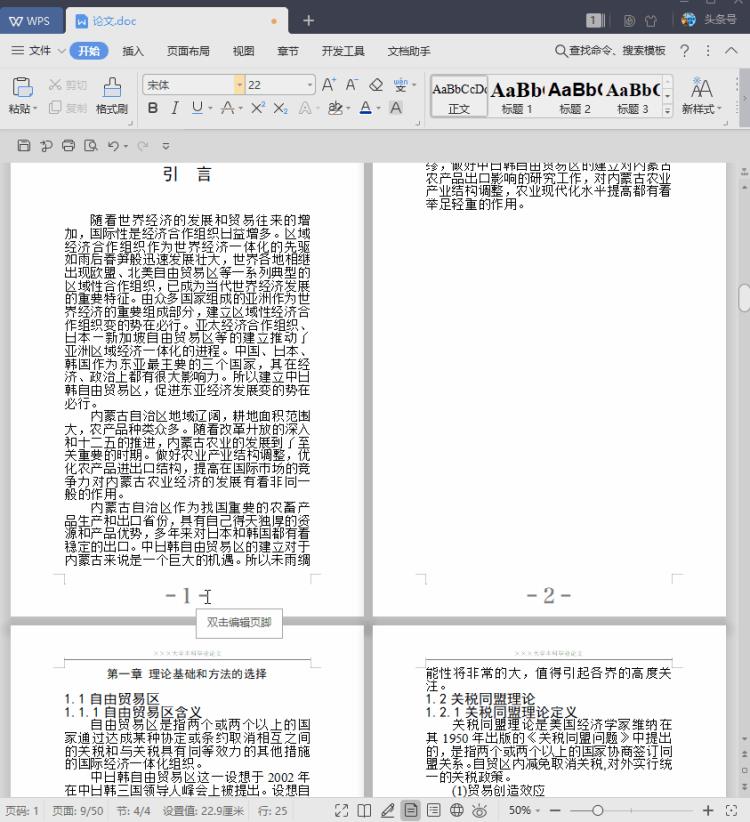 不同页面设置页眉页脚手把手教你制作手机WPS文档:添加个性页眉页脚
不同页面设置页眉页脚手把手教你制作手机WPS文档:添加个性页眉页脚
有的时候页面内容太多导致跨页,不记得章节,这时候我们可以为没有设置不同的页眉页脚,具体做法:
在页眉页脚的位置双击后进入编辑状态——点击插入——文档 部件——选择域——找到【样式引用】——选择标题1——确定即可!
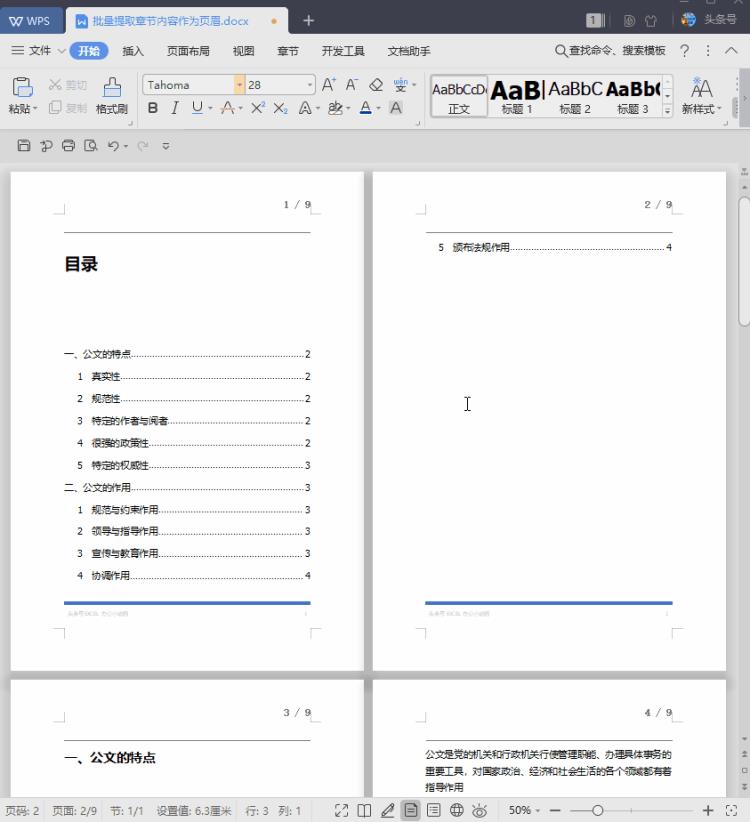 删除页眉页脚处的横线
删除页眉页脚处的横线
双击进入编辑状态——按住CTRL A全选页眉处内容——点击开始下边框设置无边框即可
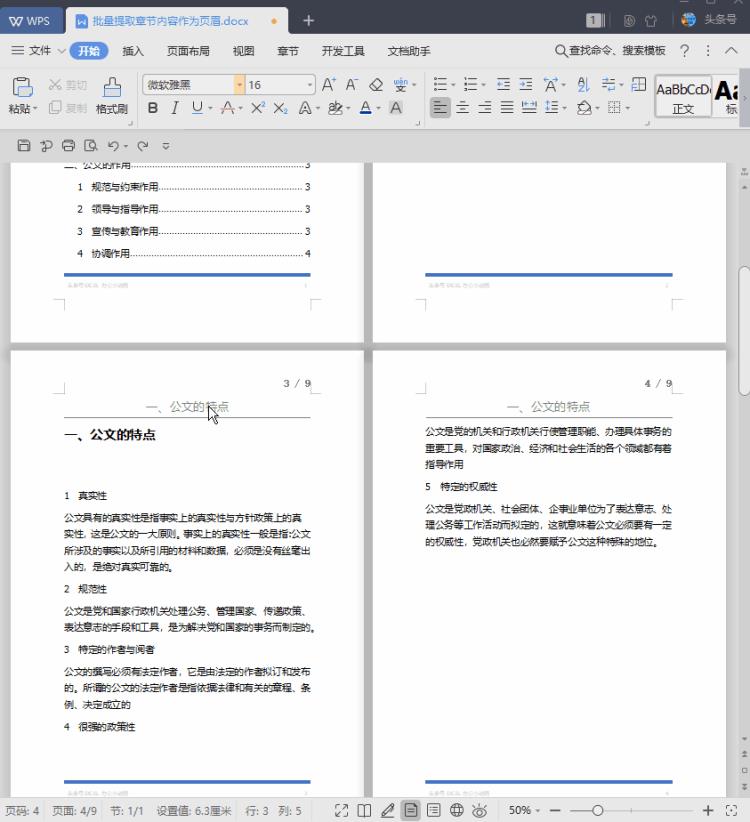 本文由Excel办公小动画原创,欢迎关注,带你一起学习长知识!如果你还有关于页码、页眉页脚的疑问,欢迎留言评论互相交流一下吧!
本文由Excel办公小动画原创,欢迎关注,带你一起学习长知识!如果你还有关于页码、页眉页脚的疑问,欢迎留言评论互相交流一下吧!

免责申明:以上内容属作者个人观点,版权归原作者所有,不代表恩施知识网立场!登载此文只为提供信息参考,并不用于任何商业目的。如有侵权或内容不符,请联系我们处理,谢谢合作!
当前文章地址:https://www.esly.wang/diannao/59671.html 感谢你把文章分享给有需要的朋友!

文章评论